blog tutorial |
| Posted: 04 Aug 2010 05:59 PM PDT Pada artikel sebelumnya di sini, kita membahas cara membuat server web localhost. Nah pada kesempatan kali ini, mari kita coba dan pelajari cara menggunakan server web tersebut secara lebih maksimal, yaitu dengan mencobanya dengan membuat file PHP. Langkah pertama adalah buat folder baru di dalam server localhost yang berlokasi di C:\XAMPP\htdocs (sesuai tempat penginstallan). Beri nama folder baru tersebut dengan "latihan". Kita akan membuatnya menggunakan notepad, karena merupakan software default bawaan dari windows. So, sobat-sobat pasti punya kan? Setelah program notepad terbuka, maka ketikanlah kode berikut di dalamnya.
<html> <head><title>Web PHP Pertamaku</title></head> <body> <?php echo "Tulisan Tanpa Variasi. <br>"; echo "<b>Tulisan Dengan Bold.</b><br>"; echo "<u>Tulisan Dengan Garis Bawah.</u>"; ?> </body> </html> Setelah selesai mengetikan kode di atas, simpan dengan nama "pertama.php" di dalam folder "latihan" yang baru saja dibuat. Ingat! Karena sobat menggunakan notepad, jadi harus perhatikan juga Save as type nya , ubah jadi All Files. Setelah selesai menyimpannya, maka selanjutnya kita akses file tersebut dari browser kesayangan sobat. Buka browsernya lalu arahkan addressnya ke http://localhost/latihan/pertama.php dan lihat hasilnya. PENJELASAN KODESetiap memulai kode PHP, harus kita awali dengan tanda <?php. Lalu di baris-baris kode berikutnya sobat sering melihat kata echo, kata ini sebenarnya adalah sebuah perintah PHP untuk mencetak kata ke layar browser. Kalau pada HTML kita bisa mengetikan secara langsung kodenya untuk ditampilkan ke layar browser, tapi kalau di PHP harus diawali dengan perintah echo terlebih dahulu.
Isi yang akan kita cetak, harus kita letakan di antara tanda petik. Selain itu kita juga bisa menambahkan kode HTML di dalamnya, pada hal ini kita tambahkan tag <b> yang fungsinya untuk mencetak tebal (bold). Dan jangan lupa setelah selesai setiap suatu perintah (statement) di dalam PHP harus kita beri tanda titik koma ( ; ). Sekarang kita beralih ke alamat/URL pengaksesannya, yaitu http://localhost/latihan/pertama.php http://localhost adalah URL untuk mengakses server local, lalu latihan/ adalah nama folder tempat kita menyimpan filenya. Sedangkan pertama.php adalah nama file yang akan kita akses. Sekian dulu tutorial kali ini, sampai jumpa next time. Mudah-mudahan bisa bermanfaat bagi semua.  Tentang Author : Tentang Author :Wilianto Indrawan Seorang blogger dan freelance web developer yang suka coba-coba hal-hal baru walaupun kadang suka sok tau, but be myself.. Blog: http://www.wilianto.com |
| Hilangkan Widget Post di Homepage Posted: 04 Aug 2010 05:52 AM PDT Posting ini merupakan sesi dari "Tanya saja!" di kolom tutorial. Penanya :
Kang Rohman :
Penanya :
Dari keterangan yang kedua, diketahui bahwa yang diinginkan adalah agar halaman posting tidak muncul dihalaman depan alias homepage. Apakah ini bisa diterapkan pada template blogger? jawabannya adalah bisa. Anda hanya cukup menambahkan kode if condition saja. Teknik yang bisa digunakan bisa dengan if condition pada kode CSS atau bisa juga langsung pada kode HTML. Sebagai contoh, kang Rohman akan menggunakan teknik if condition pada kode HTML. Kode widget post, didalam template blogger umumnya adalah seperti berikut : <b:section class='main' id='main' showaddelement='no'> <b:widget id='Blog1' locked='true' title='Posting Blog' type='Blog'/> </b:section>
Agar widget post atau halaman posting tidak muncul dihalaman depan aka homepage, anda cukup menambahkan kode seperti ini ( warna hijau ) <b:if cond='data:blog.url != data:blog.homepageUrl'> <b:section class='main' id='main' showaddelement='no'> <b:widget id='Blog1' locked='true' title='Posting Blog' type='Blog'/> </b:section> </b:if> Kode yang berwarna hijau adalah agar widget post tidak muncul pada halaman depan saja, namun akan muncul pada halaman single post, kategori, pencarian, arsip dll. Intinya kode tersebut hanya menghilangkan dari halaman depan saja. Selain kode tersebut, anda juga bisa menggunakan kode berikut (warna hijau) : <b:if cond='data:blog.pageType == "item"'> <b:section class='main' id='main' showaddelement='no'> <b:widget id='Blog1' locked='true' title='Posting Blog' type='Blog'/> </b:section> </b:if>
Kalau yang ini lebih sedikit ekstrim. Widget post atau halaman posting hanya akan muncul pada halaman single post saja ( halaman apabila posting tersebut dibaca secara keseluruhan atau hanya pada URL posting itu saja ). Jadi, pada halaman lain seperti halaman kategori, halaman arsip, halaman pencarian dan lain-lain tidak akan muncul. Nah, mau pilih yang mana? silahkan sesuaikan dengan keinginan atau kebutuhan. Trik menghilangkan Widget post di homepageBerikut tutorial lengkap bagaimana implementasi penempatan kode diatas :
Satu yang harus anda ingat yaitu pada halaman depan alias homepage, anda harus memasang link ke postingan yang dimaksud, bisa pada menu navigasi, link disidebar atau dimanapun agar pengunjung bisa mengakses isi postingan anda. Trik diatas, kang Rohman rasa cocoknya adalah untuk blog yang statis seperti blog jualan atau toko online yang jarang melakukan update post, dan tentunya kurang cocok untuk format blog yang postingannya sering diupdate. Ada masukan dari anda? |
| You are subscribed to email updates from Kolom Tutorial To stop receiving these emails, you may unsubscribe now. | Email delivery powered by Google |
| Google Inc., 20 West Kinzie, Chicago IL USA 60610 | |




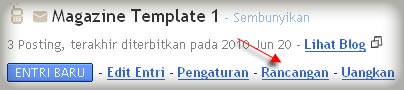




0 komentar:
Posting Komentar
Terima kasih atas komentar anda